Betty в прыжке
Теперь можно вернуться в кадр 275 и создать позу касания, которая станет положением персонажа прямо перед приземлением. Эта анимация очень важна. При действительно больших прыжках в любой игре именно в этой позе игровой движок будет держать персонажа в ожидании, пока тот не соприкоснется с поверхностью, на которую можно приземлиться.
При определении позы представьте себе, как происходит падение с высоты. Убедитесь, что ступни сбалансированы прямо над землей, готовы принять горизонтальное положение при приземлении (рис. 7.45).
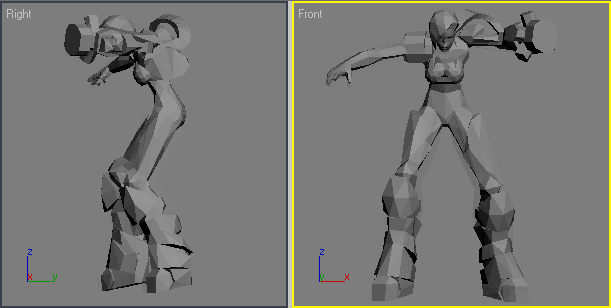
Рис. 7.45. Betty готова приземлиться, но она все еще должна выглядеть, как будто падает
Руки Betty нельзя поднимать слишком высоко из-за эполетов, но если они направлены в стороны, то создается ощущение, что персонаж пытается, падая, удержать равновесие. Поза касания целиком связана с положением готовности к приземлению, поэтом} – анимация не нужна. Однако технология WildTangent требует, чтобы все анимации состояли по крайней мере из трех кадров. Поэтому, как только поза будет подходящей, скопируйте ее в кадры 273 и 274. Перетащите ползунок по шкале времени, чтобы увидеть анимацию прыжка целиком.
Теперь нужно распределить компоненты прыжка как отдельные анимации, дополненные временными тегами и временными промежутками, между конечными ключами. Откройте окно Track View и сначала удалите позу бездействия из кадра 250, а затем переместите два ключа, разделяющих прыжок. Продублируйте ключи в начале и в конце движения, чтобы параметр Continuity не влиял на анимацию. Затем переместите столбец из трех ключей, из которых состоит поза касания, в кадр 280. Наконец, перетащите последовательность приземления так, чтобы она начиналась в кадре 300, удваивая кадры в конце каждой анимации (рис. 7.46).
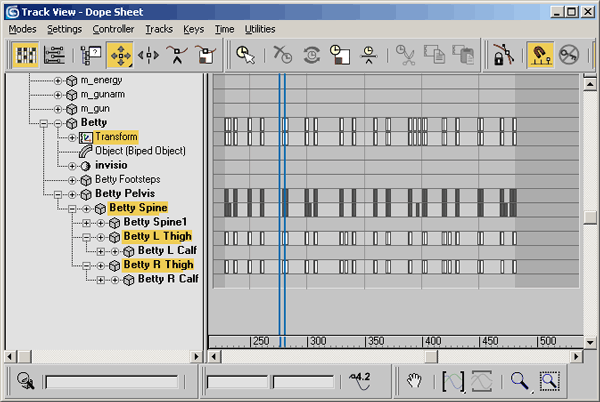
Рис. 7.46. Переместите ключи так, чтобы между компонентами прыжка был промежуток
Добавьте временные теги, чтобы анимации было проще найти. Получится довольно большой список временных тегов, поэтому не нужно добавлять в каждую анимацию теги начала и конца. Все три анимации бездействия имеют одинаковую продолжительность, все анимации стрельбы – одной и той же длины, и все анимации прыжка будут иметь одинаковую длину. Если ввести теги начала и конца только для первых из ряда отрезков анимации, то списком временных тегов станет гораздо проще управлять (рис. 7.47).
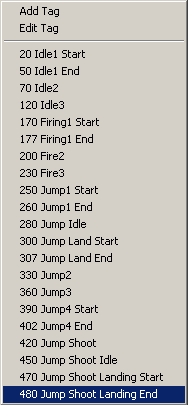
Рис. 7.47. Если ограничить число тегов типа Start и End, то списком временных тегов будет проще управлять
Теперь можно создать для Betty другие прыжки для разнообразия – ведь на нее придется смотреть всю игру!
